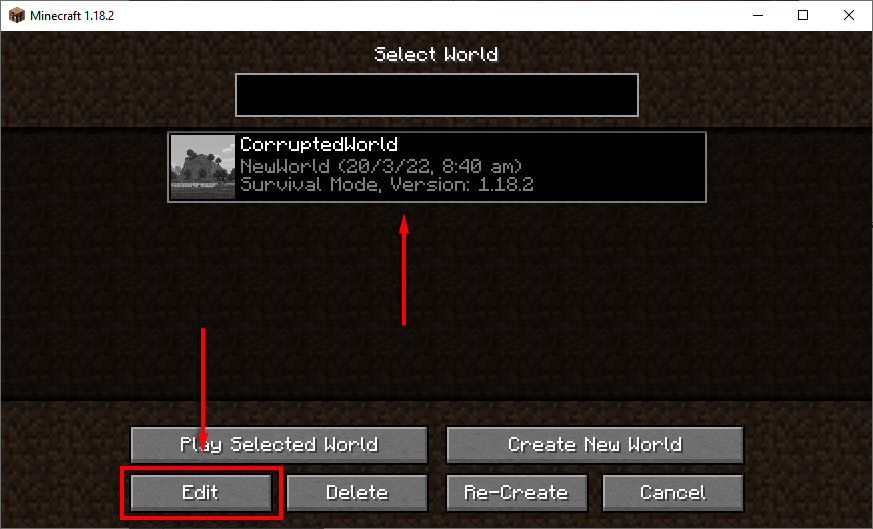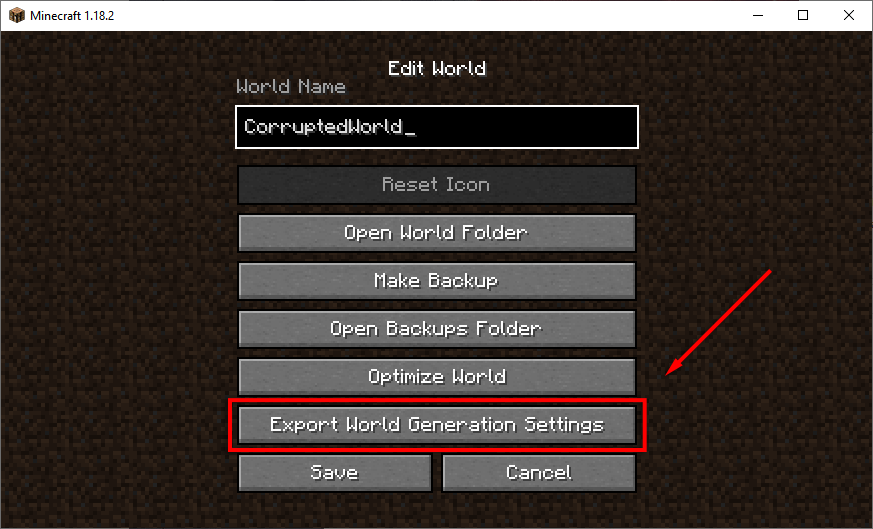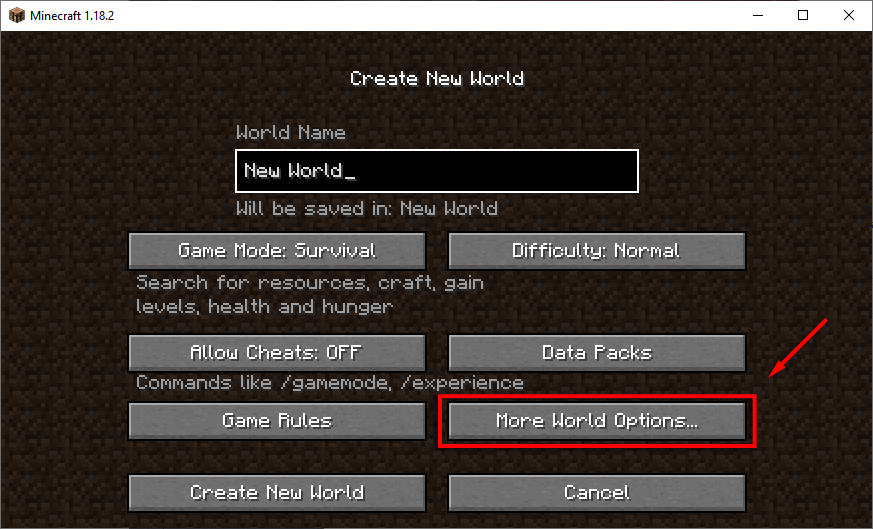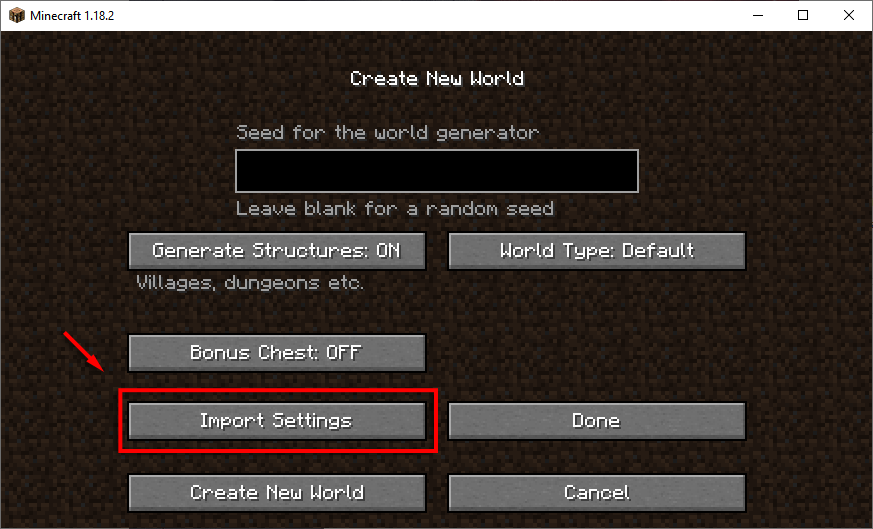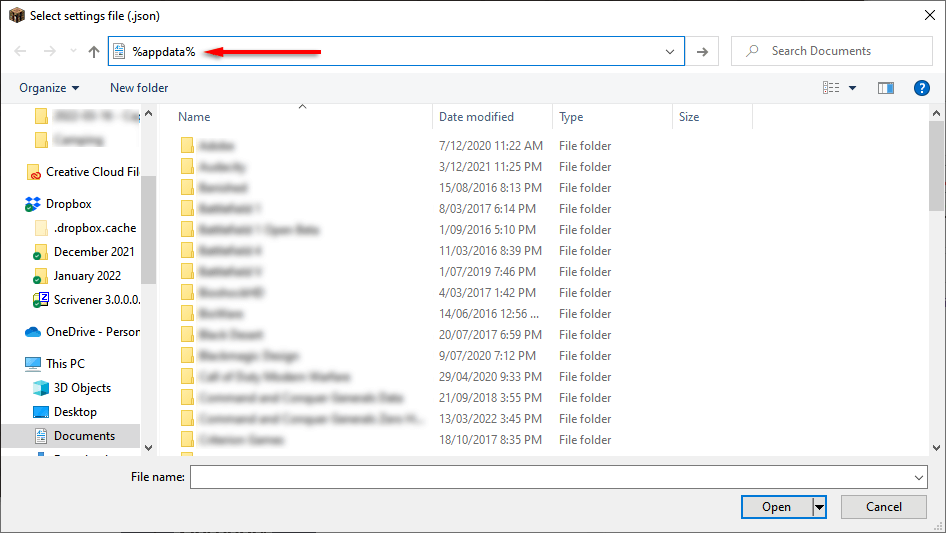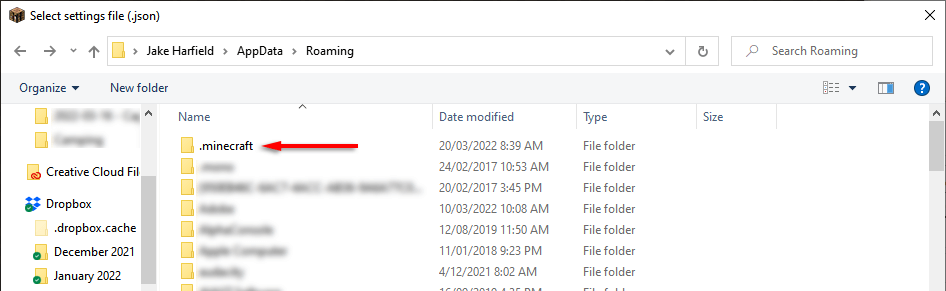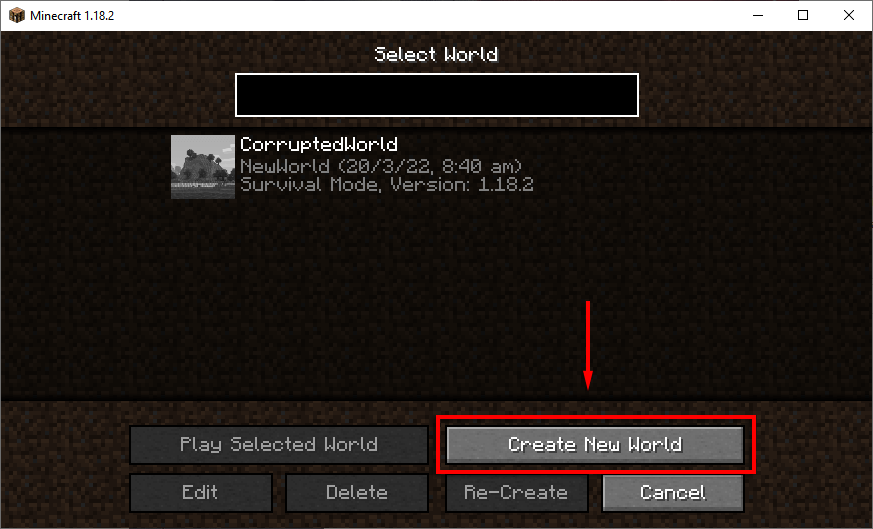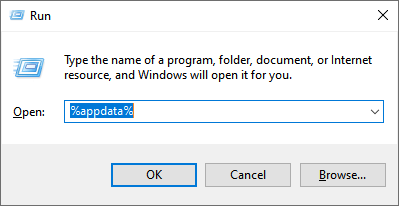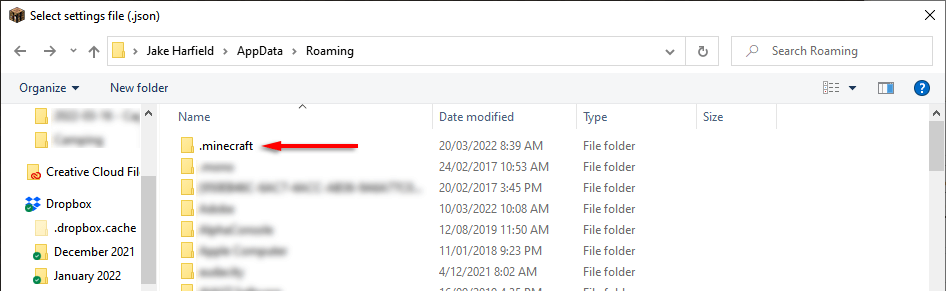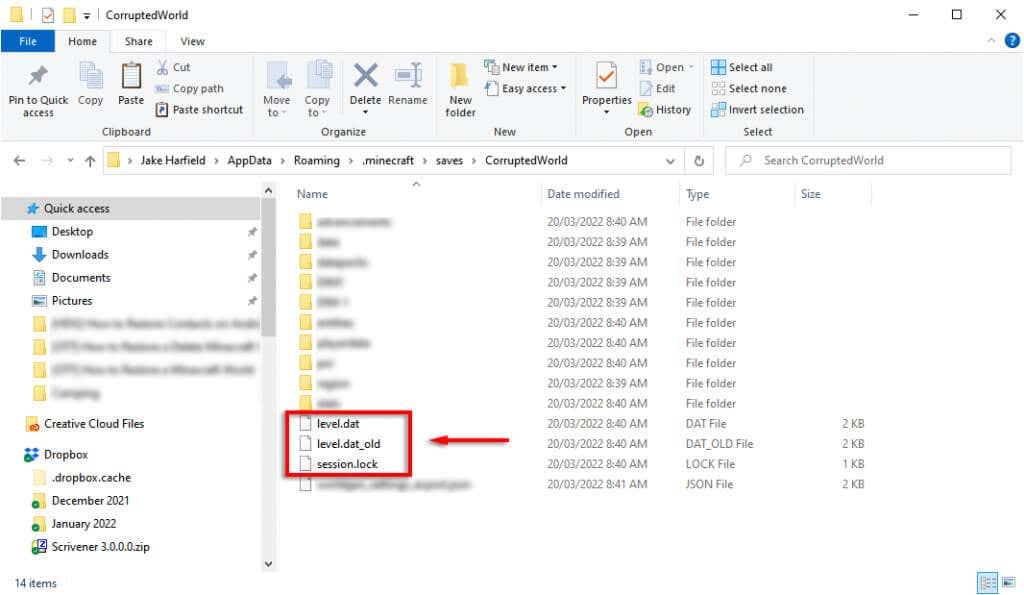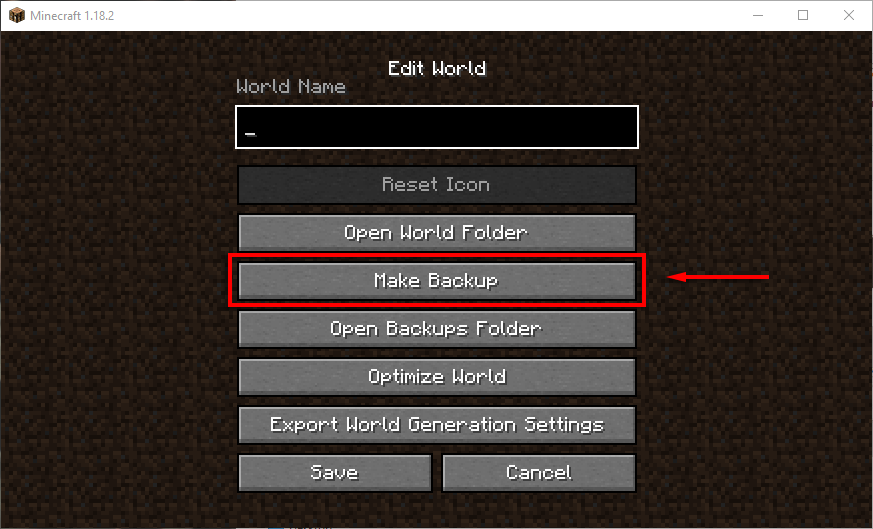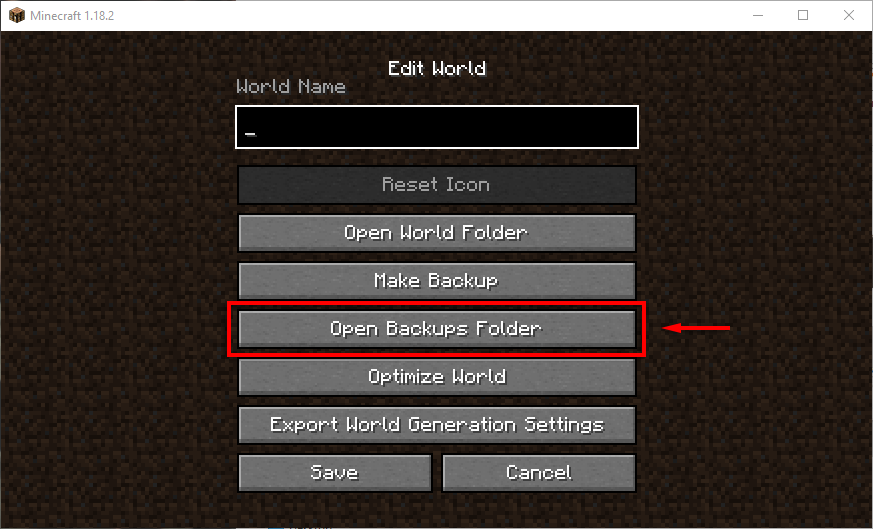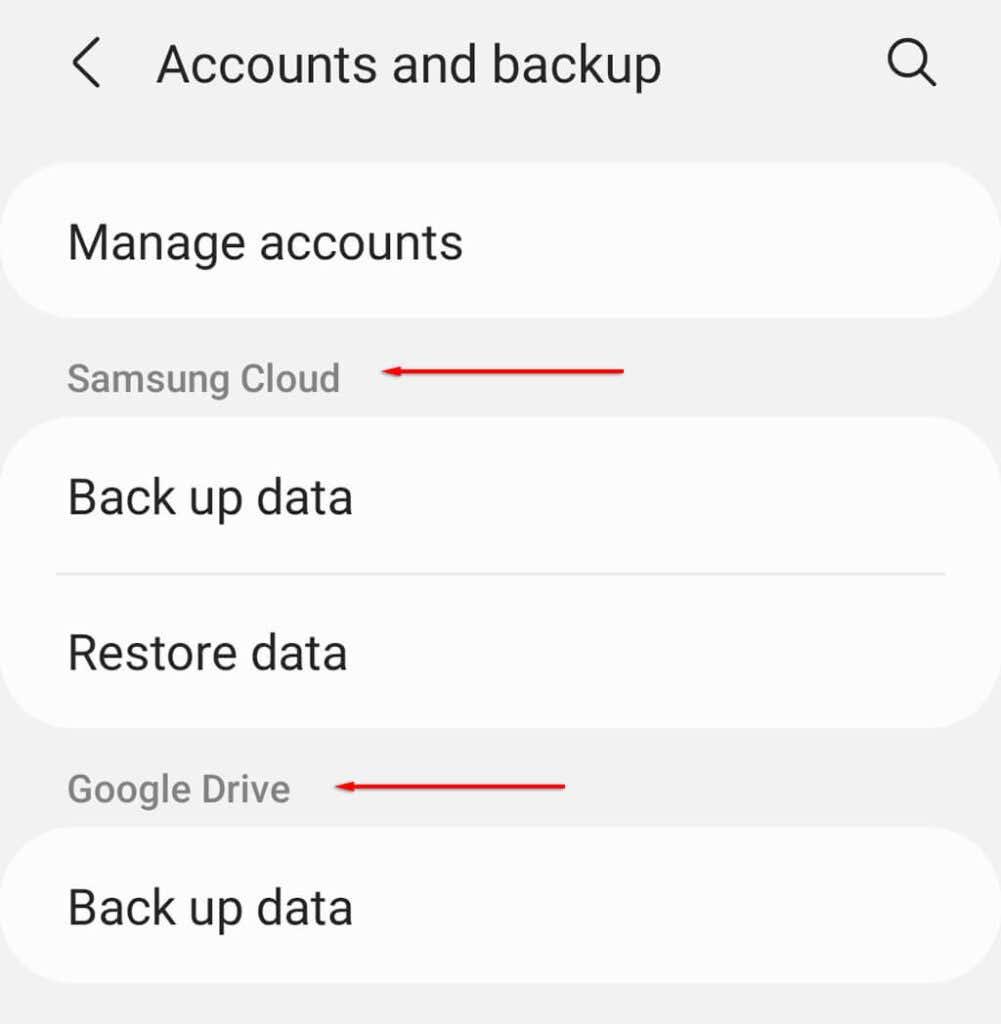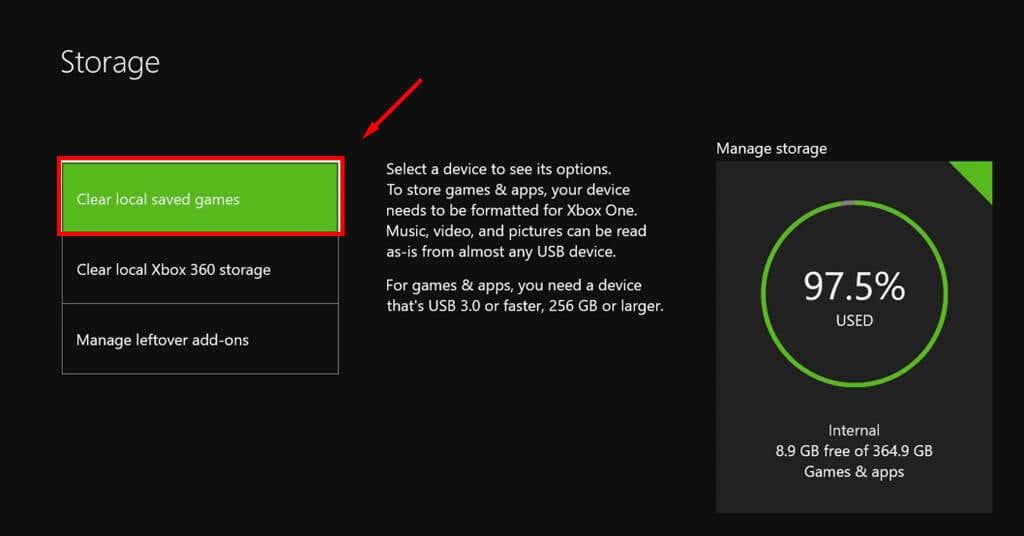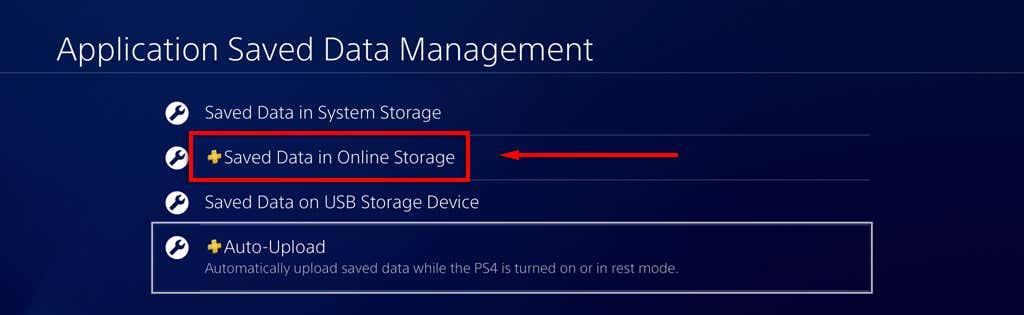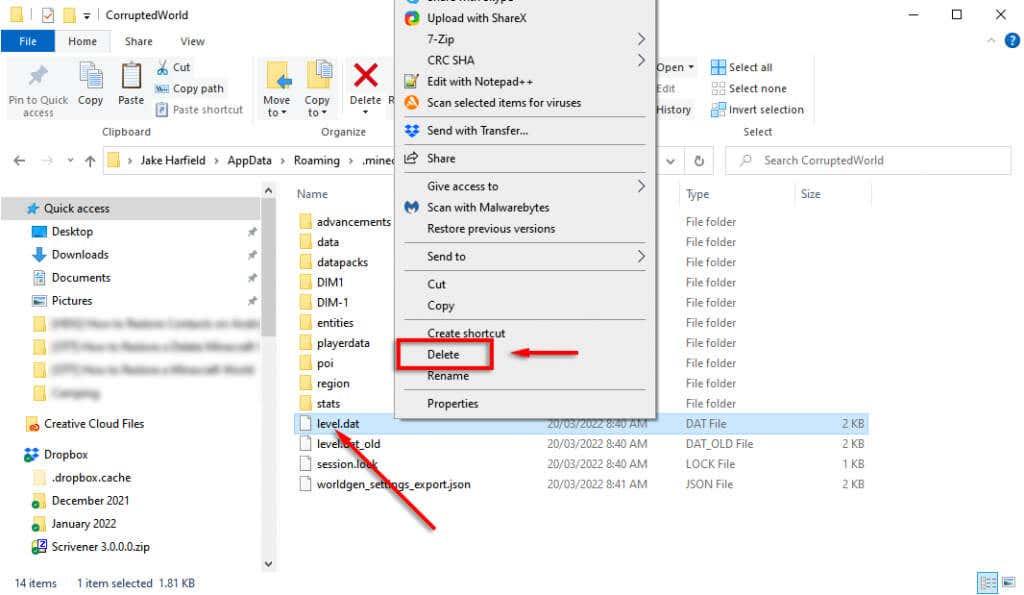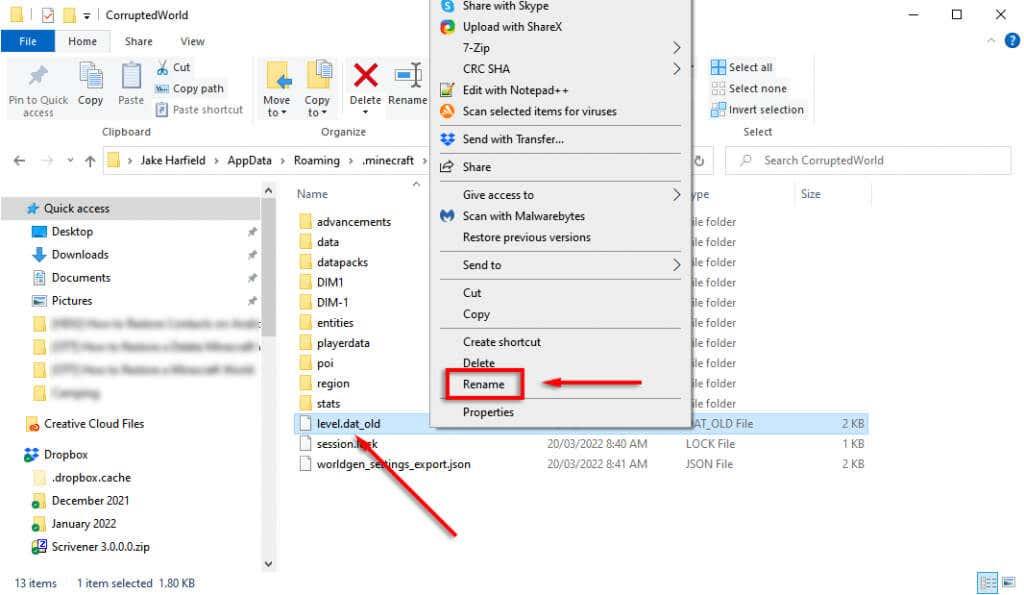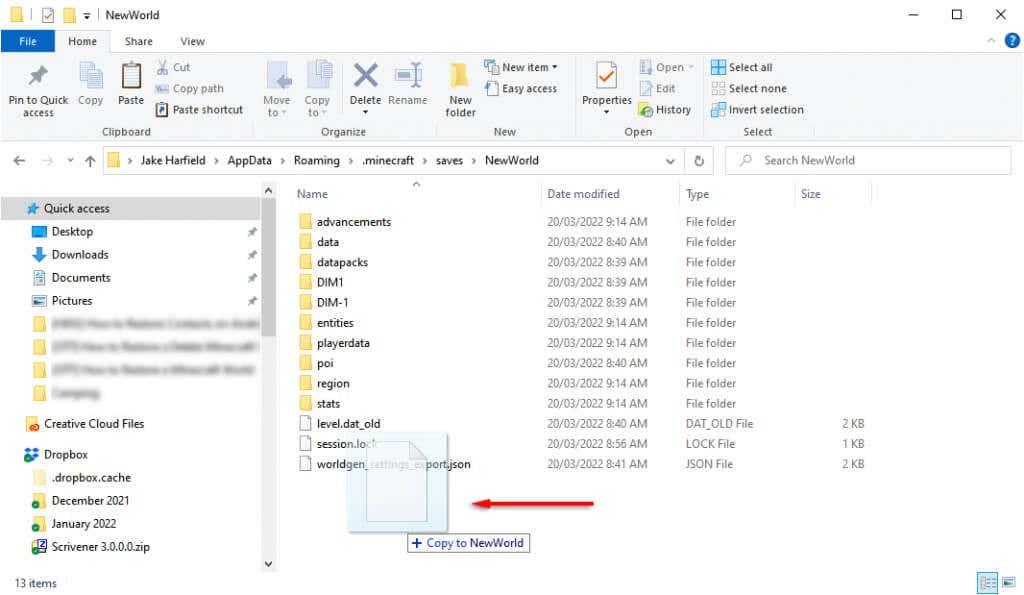Kahjuks on Mojangi liivakastimäng Minecraft kurikuulus selle poolest, et rikub maailmu ja muudab need mängimatuks. Kui olete teatud maailmas sadu tunde veetnud, võib olla südantlõhestav avastada, et te ei pääse sellele enam ligi.
Õnneks on olenevalt korruptsioonitasemest võimalik Minecrafti maailm varukoopiast taastada. Siin on, kuidas.

Kiirparandus arvutis rikutud maailmade jaoks
Esmalt proovige luua uus maailm, millel on sama nimi ja maailma seeme nagu teie kadunud maailm. Mõnikord laadib Minecraft teie eelmise maailma, kus teie laoseisud on terved. See parandus töötab potentsiaalselt mis tahes Minecrafti versiooni puhul.
Märkus . Selle õpetuse huvides nimetame kadunud maailma rikutud maailmaks .
Uue maailma loomiseks sama maailmaseemnega:
- Avage Minecraft .
- Valige algmaailm ja klõpsake siis nuppu Redigeeri .
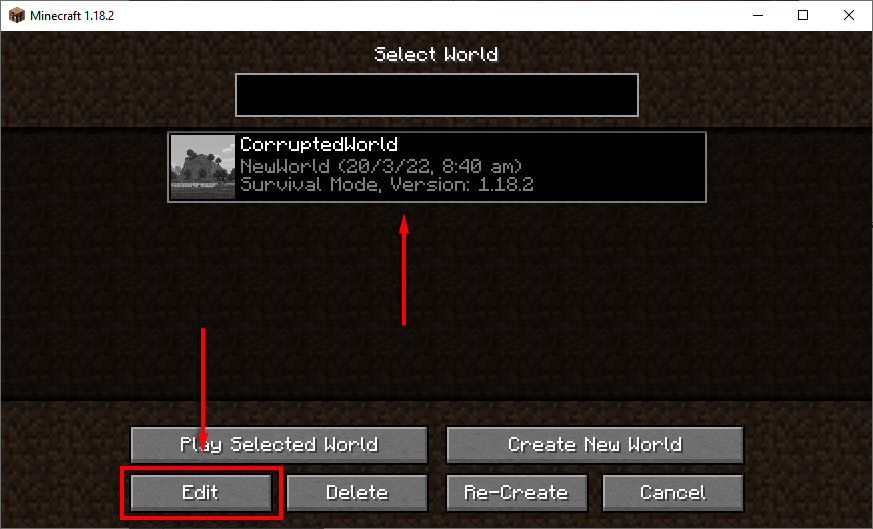
- Klõpsake nuppu Ekspordi maailma genereerimise sätted . See ekspordib .JSON-faili teie salvestuskausta.
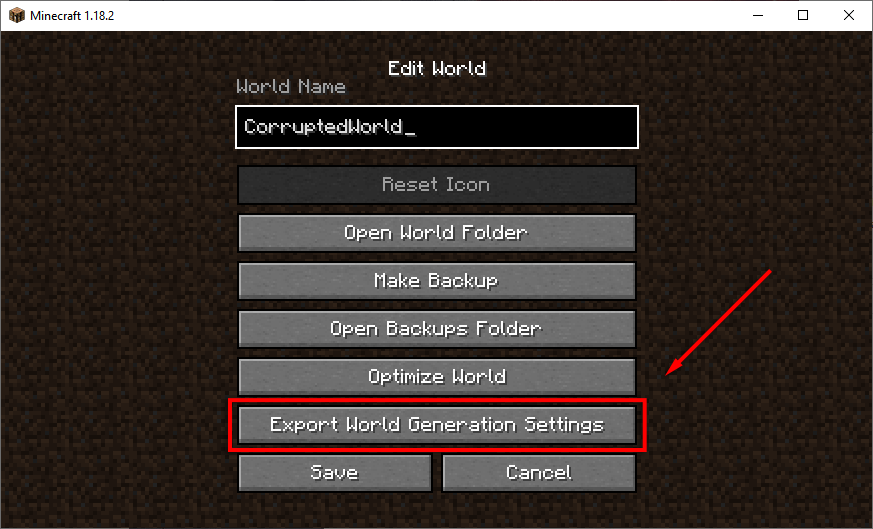
- Minge tagasi maailmamenüüsse. Klõpsake nuppu Loo uus maailm ja nimetage maailm algse maailmaga sarnaseks.

- Valige Rohkem maailma valikuid .
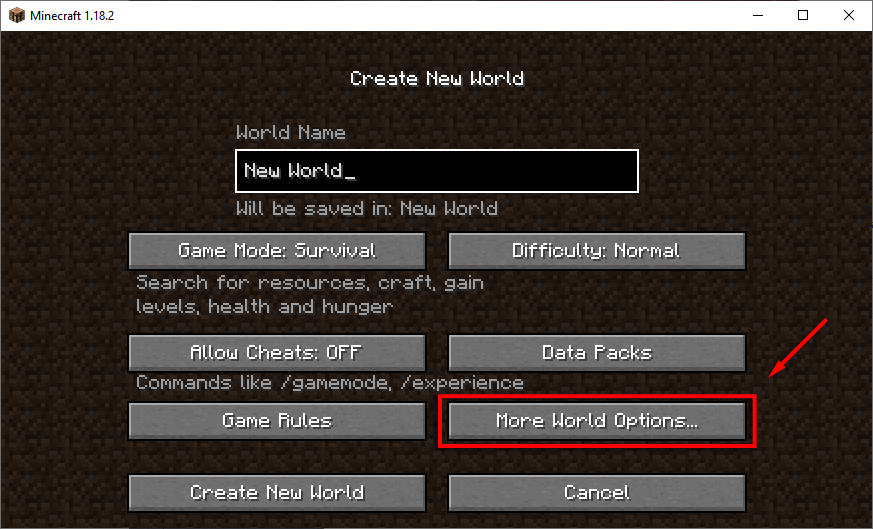
- Klõpsake nuppu Impordi sätted . See avab File Exploreri.
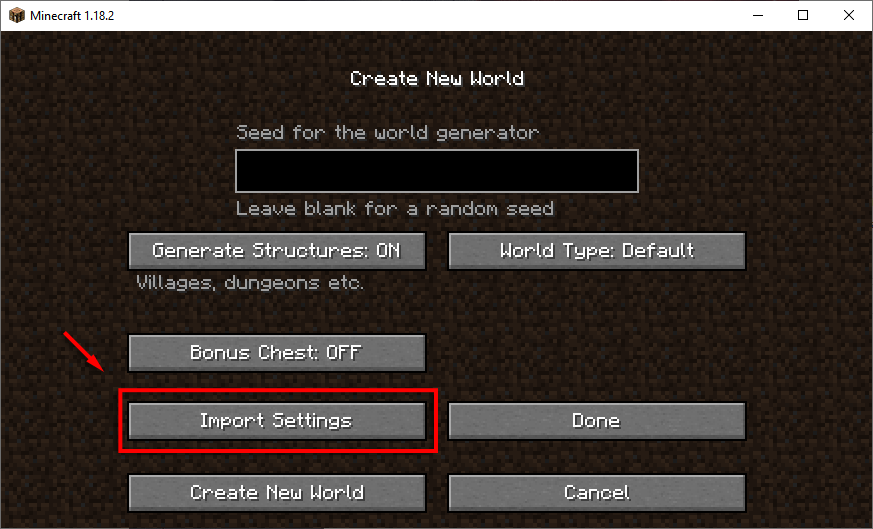
- Tippige aadressiribale %appdata% .
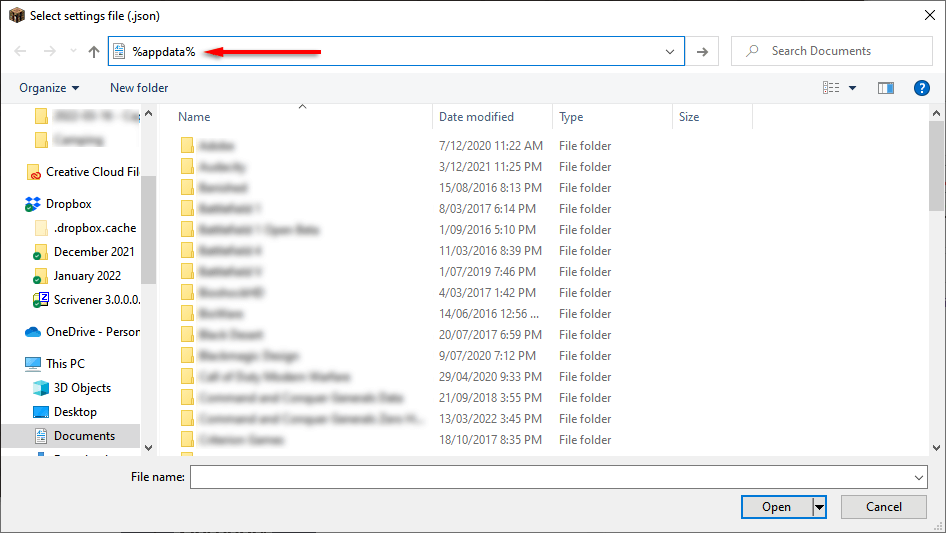
- Avage .minecraft .
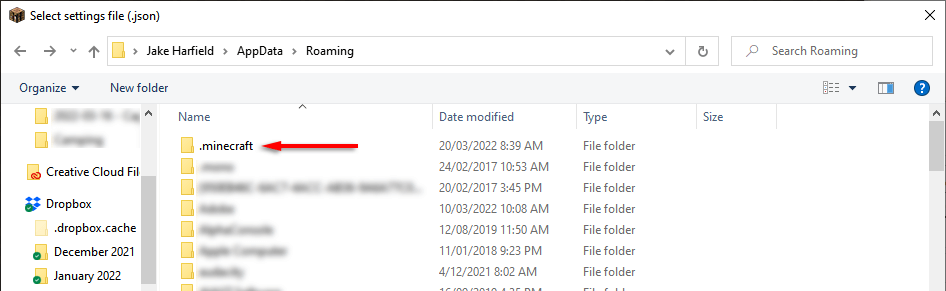
- Topeltklõps salvestab . Siin hoitakse teie Minecrafti maailma kaustu.

- Avage oma CorruptedWorld , valige fail worldgen_settings_export.json ja klõpsake nuppu Ava . Oodake, kuni maailm luuakse, seejärel sulgege Minecraft.

Kui see ei tööta, liikuge edasi üksikasjalikumate paranduste juurde.
Pikem parandus rikutud maailmade jaoks arvutis
Kui kiirparandus teie jaoks ei aidanud, võib probleemi lahendada käsitsi uue maailma loomine ja vanade mängufailide kopeerimine. See parandus peaks töötama nii Windowsi Java väljaande kui ka Bedrocki väljaande puhul.
See protsess peaks töötama ka Macis, kuid mängufaile hoitakse peidetud raamatukogu/rakenduste tugikaustas.
1. samm: looge uus maailm
Esimene samm on Minecrafti avamine käivitusprogrammi abil ja uue maailma loomine, millel on algse maailmaga sama seeme. Kui teil pole seemet käepärast, saate selle leida, järgides esimeses paranduses toodud juhendit.
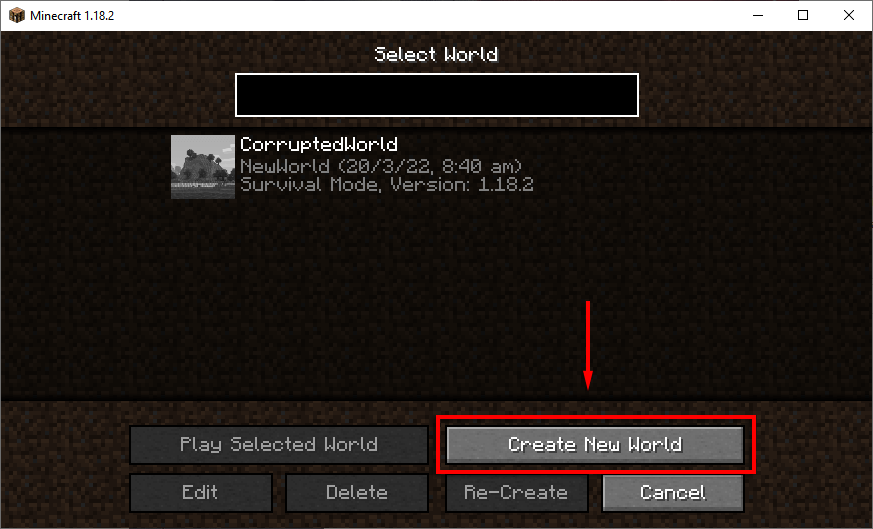
2. samm: edastage failid Level.dat
Järgmine samm on vajalike failide ülekandmine oma uude maailma. Enne selle sammu tegemist soovitame luua oma maailmast varukoopia. Kuidas seda teha, käsitleme allpool.
Maailmafailide edastamiseks toimige järgmiselt.
- Käivita avamiseks vajutage Windowsi klahvi + R.
- Tippige %appdata% ja vajutage sisestusklahvi .
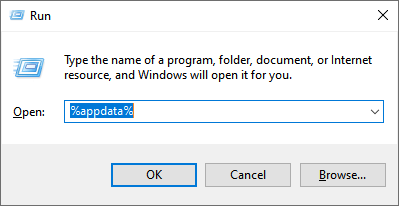
3. Topeltklõpsake failil .minecraft .
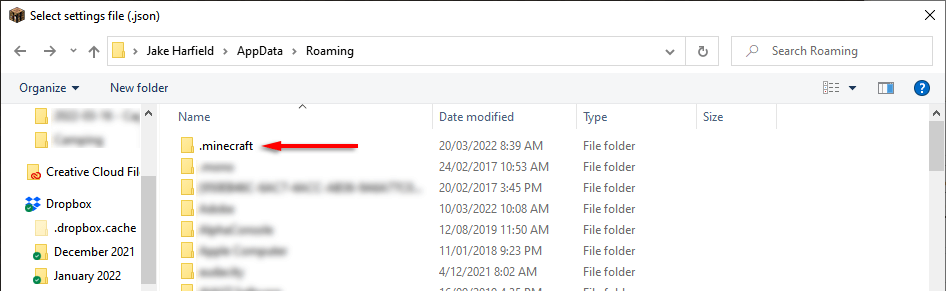
4. Topeltklõpsake salvestuskausta .

5. Avage CorruptedWorld ja leidke üles level.dat , level.dat_mcr (pole alati olemas), level.dat_old ja session.lock . Paremklõpsake ja kopeerige/kleepige kõik need failid oma uude maailma kausta. Minecraft Bedrock Editionis peate üle kandma ainult faili level.dat .
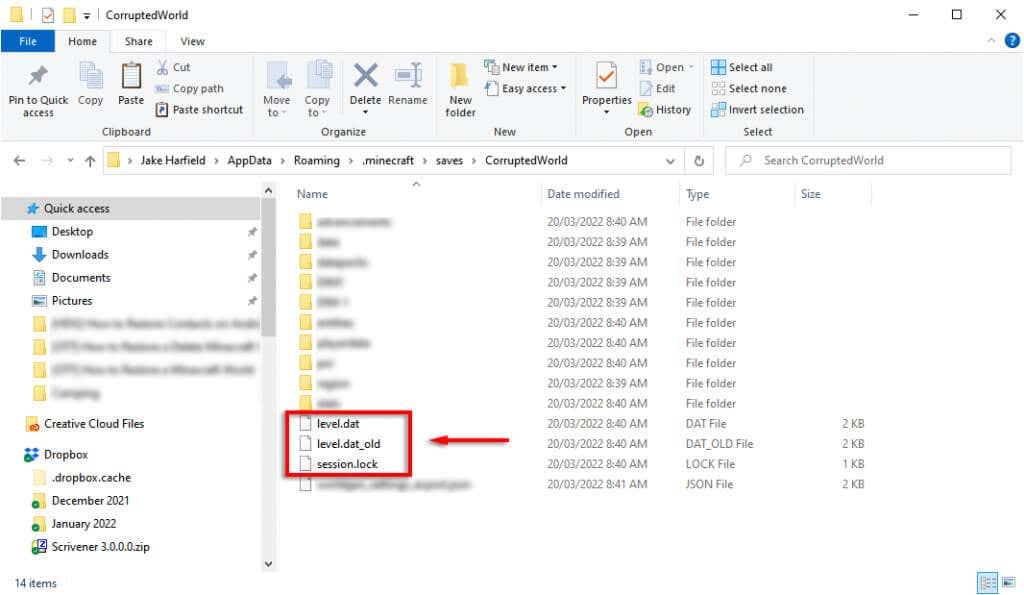
6. Taaskäivitage Minecraft ja laadige oma maailm.
Kuidas Minecrafti maailma varundusest taastada
Kui teil on Minecrafti maailma varukaust, on oma maailma taastamine lihtne. Kõik, mida pead tegema, on teisaldada varukoopiamaailm oma salvestuskausta.
Märkus. Soovitame enne seda teha oma salvestatud mängudest varukoopia, kuna see kustutab teie kohalikud salvestused. Saate seda teha mängusiseselt, valides oma maailma, klõpsates käsul Redigeeri ja valides Tee varukoopia . Varukoopiad salvestatakse .minecrafti kausta teise kausta, mida nimetatakse varukoopiateks .
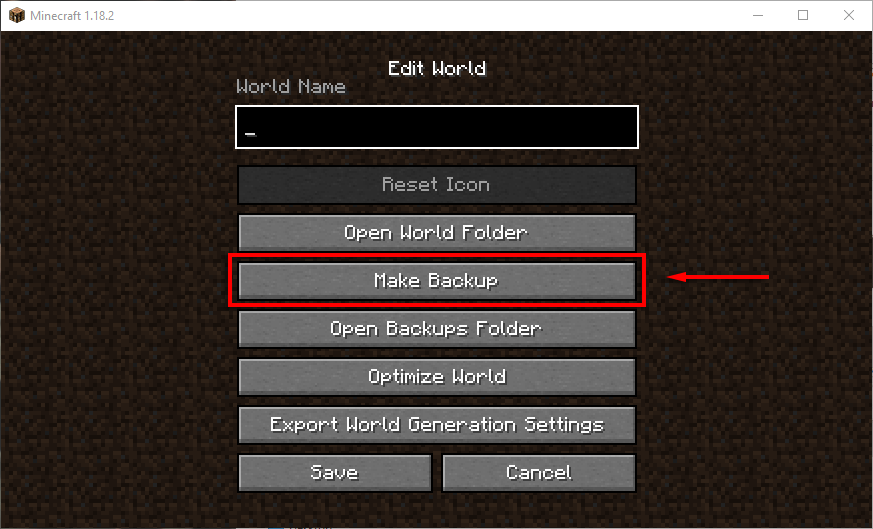
Kuidas taastada oma maailm arvutis/Macis
Varukoopiate Minecrafti maailmade taastamiseks arvutis navigeerige lihtsalt oma mängu salvestamise kausta nagu ülal, kustutage rikutud maailm ja kopeerige/kleepige sinna varumaailm. Protsess on Maci puhul sama. Mängufailide hõlpsaks leidmiseks Macis või Windowsis avage Minecraft, klõpsake oma rikutud maailmas, valige Redigeeri ja seejärel klõpsake nuppu Ava varukoopiate kaust .
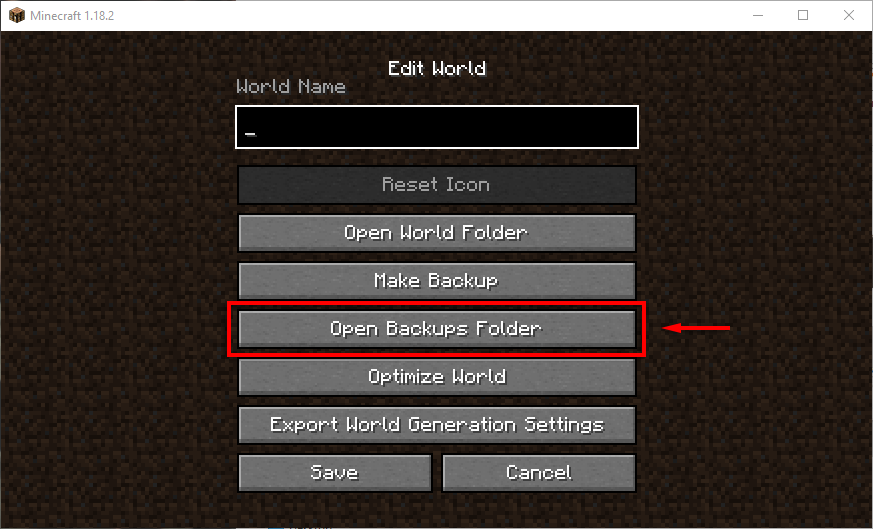
Kuidas Pocket Editionis oma maailma taastada
Kui mängite Minecrafti Androidis või iPhone'is, proovib Minecraft PE nüüd rikutud salvestusi automaatselt parandada (alfa Pocket Edition v0.11.0 alpha). Kui see ei aita, võite proovida salvestatud faili taastada, kasutades oma telefoni automaatseid varukoopiaid (nt Samsung Backup, Google Backup või iCloud iOS-is). Loodetavasti on need teie Minecrafti andmed varundanud ja suudavad teie maailma taastada.
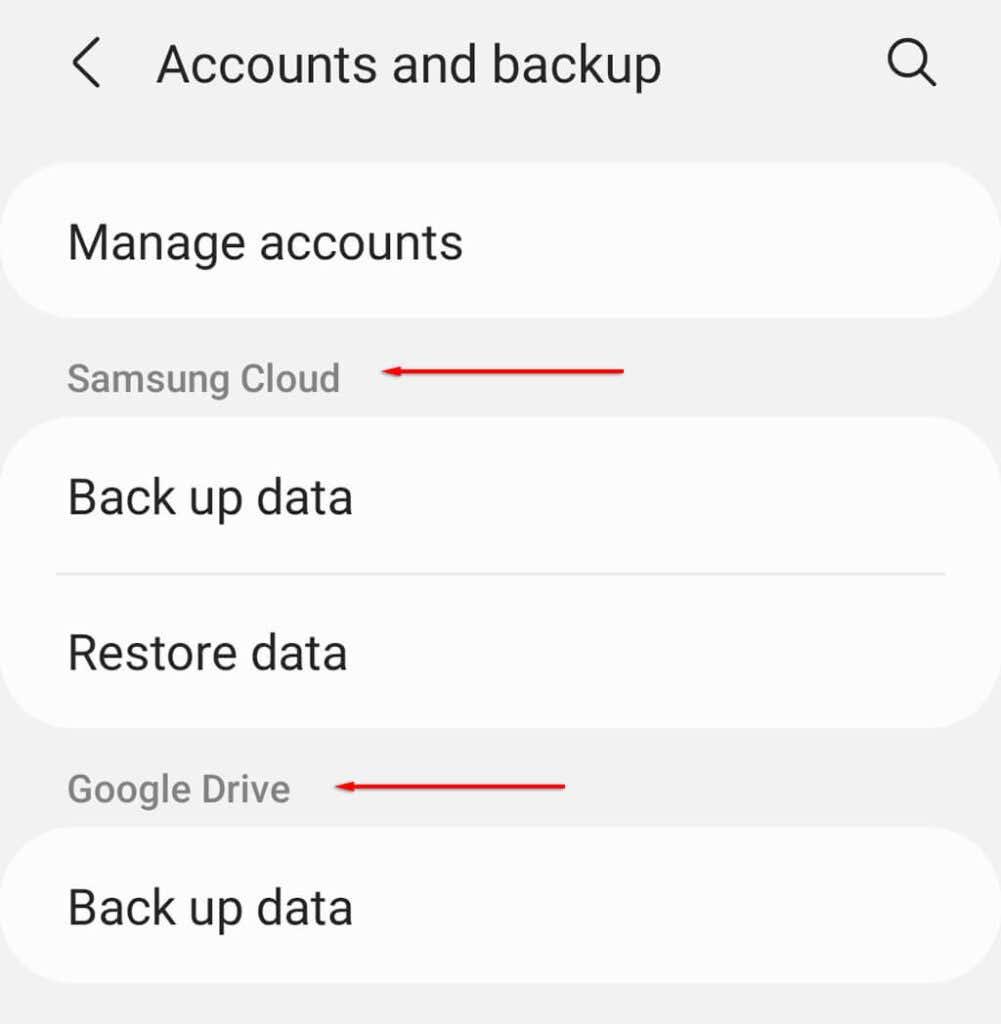
Kui te ei tea, saate Androidis ja iPhone'is andmeid varundada ja taastada järgmiselt .
Kuidas taastada oma maailm konsoolis
Xboxis ja PlayStationis on teie maailma taastamise protsess üsna erinev.
Xboxis:
- Desinstallige Minecraft.
- Salvestatud mänguandmete kustutamiseks navigeerige jaotisse Süsteem > Salvestus > Kustuta kohalikud salvestatud mängud .
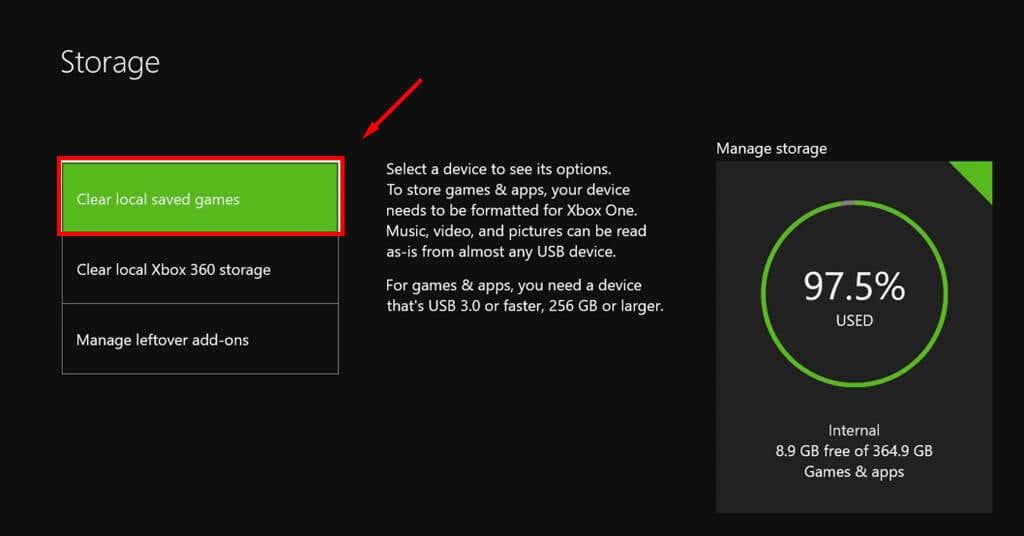
- Tühjendage oma MAC-aadress, liikudes jaotisse Võrk > Võrgusätted > Täpsemad sätted > Alternatiivne MAC-aadress > Kustuta .
- Installige Minecraft uuesti ja käivitage see. See peaks sünkroonima teie salvestused Xbox Live'i pilve varundusserverist.
PlayStationis:
PlayStationis salvestatud maailma taastamiseks vajate PS Plusi kontot, enne kui mäng rikutakse. Oma maailma taastamiseks avage Seaded > Rakenduse salvestatud andmehaldus > Salvestatud andmed võrgusalvestuses .
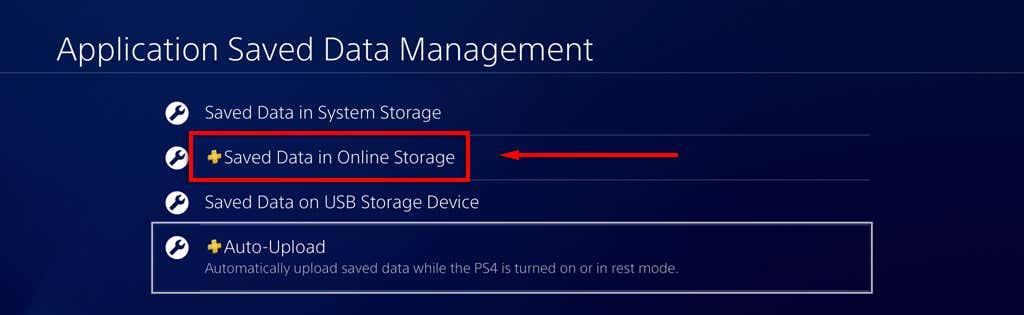
Siin valige Laadi alla süsteemimälule, seejärel valige maailm, mida soovite taastada, ja valige Laadi alla .
Kuidas taastada eelmine versioon Windowsi arvutis
Minecraft salvestab Microsoft Windowsis automaatselt iga teie maailma varukoopiafailid. Selle juurde tagasipöördumine tähendab muidugi seda, et kaotate osa oma edusammudest, kuid see on parem kui kaotada maailm täielikult.
Eelmise Minecrafti maailmaversiooni naasmiseks toimige järgmiselt.
- Liikuge ülaltoodud viisil salvestuskausta .

- Leidke oma maailm ja topeltklõpsake kaustal.

- Otsige üles fail level.dat ja kopeerige see varukoopia loomiseks teise asukohta. Seejärel kustutage fail maailma kaustast.
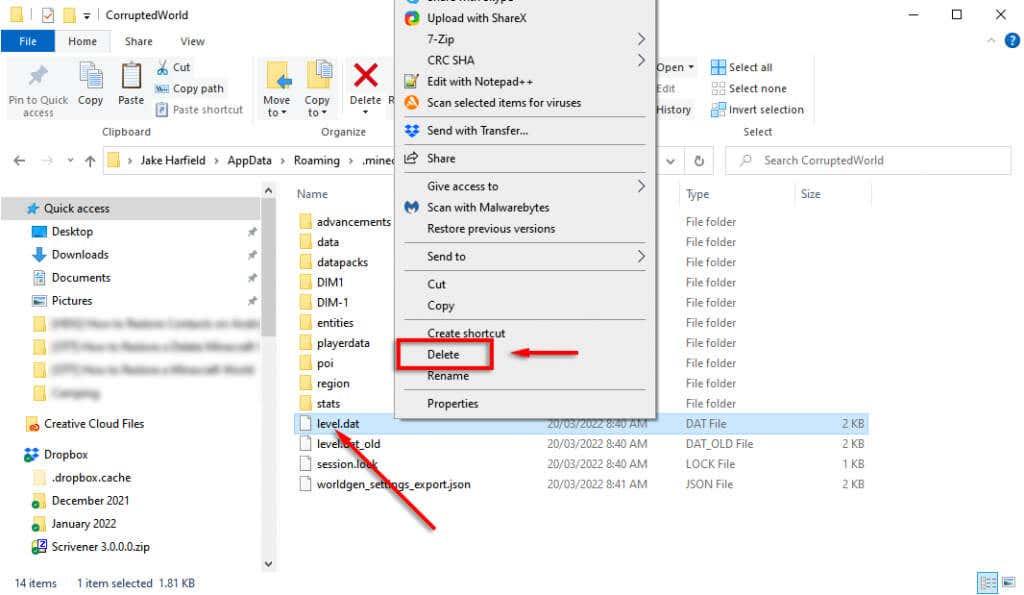
- Nimeta tase.dat_old ümber tasemele.dat .
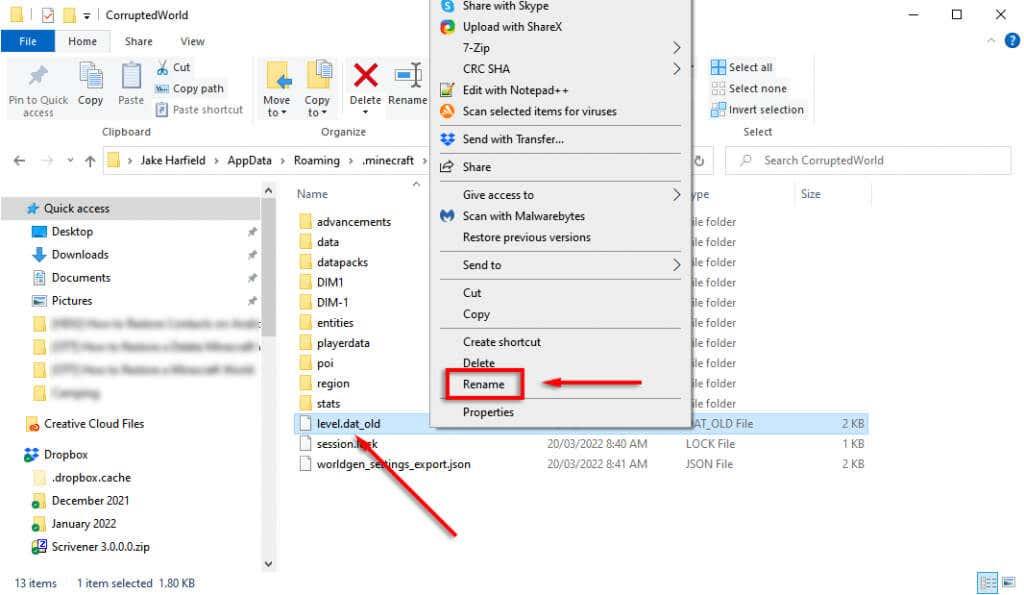
- Laadige Minecraft uuesti ja vaadake, kas teie maailm töötab nüüd õigesti.
Probleem on selles, et alustate juhuslikust asukohast (sageli väga kaugel oma ehitistest) ja peate need leidma, nii et loodetavasti on teil koordinaadid kirja pandud. Lisaks läheb kogu teave modifikatsioonide, pistikprogrammide või lisandmoodulite kohta kaotsi ja teie inventar on tühi. Kahjuks on need selle meetodi puhul vältimatud probleemid.
Kuidas oma maailma osaliselt taastada
Kui miski muu ei tööta ja te ei tea algset maailma seemet, on siiski võimalik oma Minecrafti maailm osaliselt taastada. Selleks tehke järgmist.
- Looge uus maailm mis tahes seemne ja nimega.
- Liikuge ülaltoodud viisil oma maailmakausta ja teisaldage fail CorruptedWorld level.dat oma uude maailma kausta.
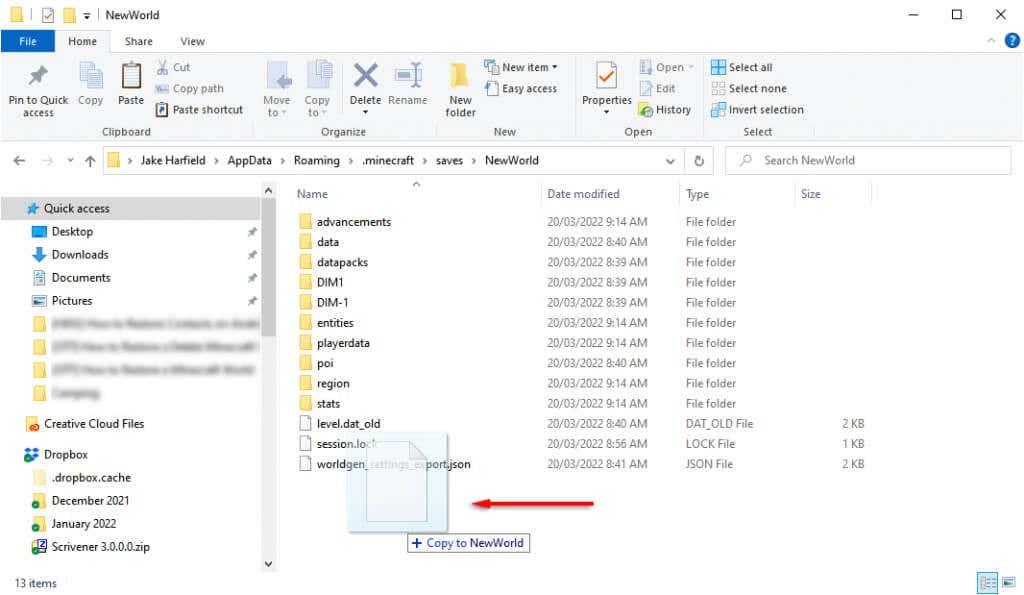
- Avage Minecraft ja laadige oma uus maailm. Kõik algsesse maailma salvestatud tükid laaditakse uude seemnesse. Tõenäoliselt on aga uue ja vana maailma vahel suured kaljud/veidrad moodustised, kus need ei reastu.
Andmete varundamine on kõige turvalisem valik
Loodetavasti on need meetodid aidanud teil rikutud Minecrafti failid taastada ja saate mängu tagasi pöörduda. Pidage lihtsalt meeles, et parim võimalus oma Minecrafti salvestiste (ja kõigi teie isiklike andmete) kaitsmiseks on andmete sagedane varukoopiate tegemine.